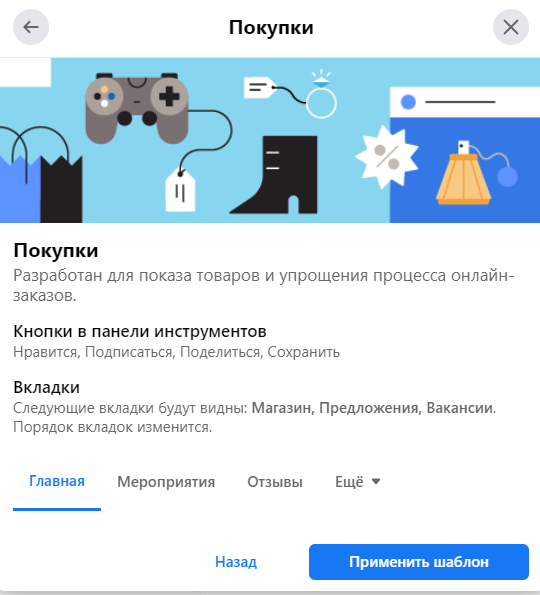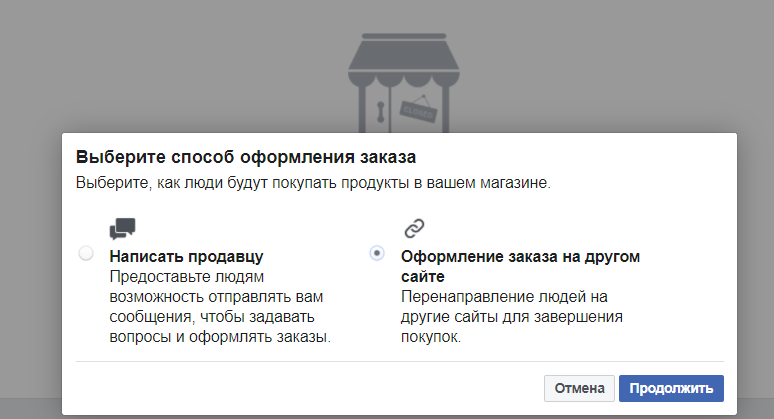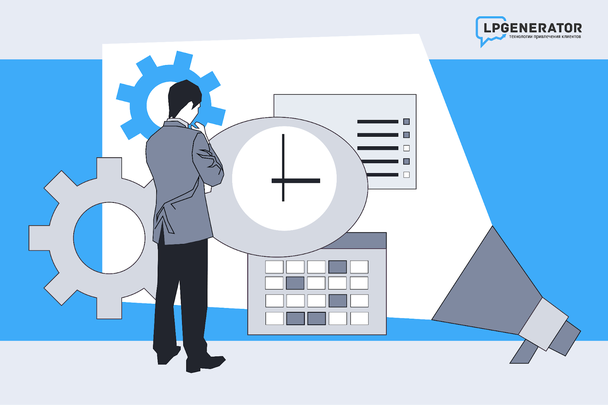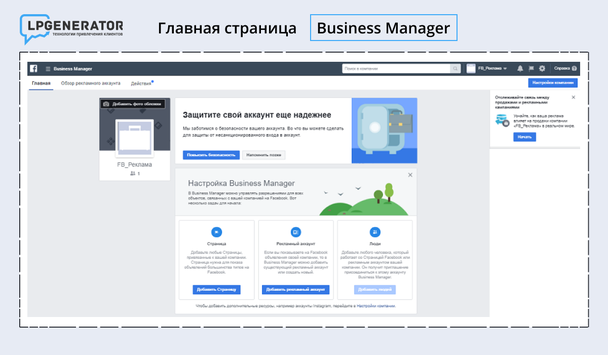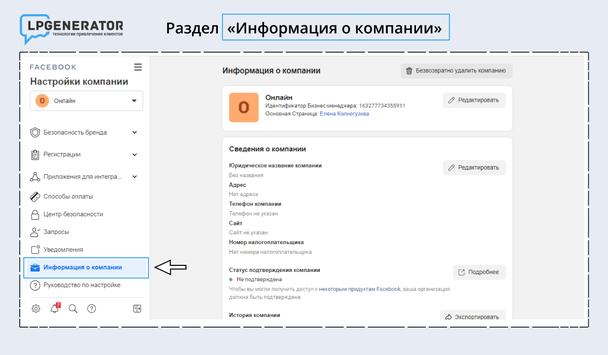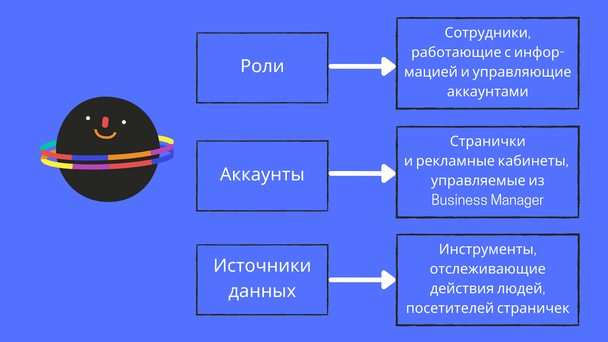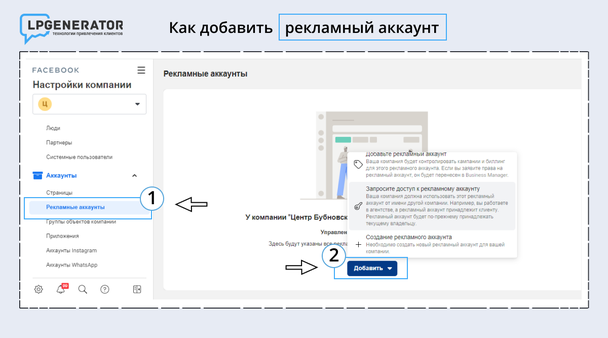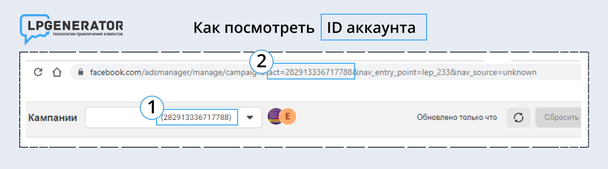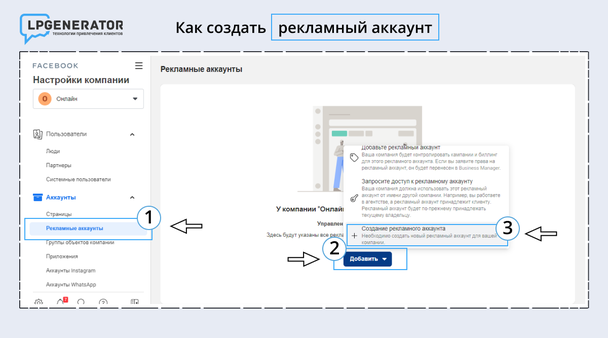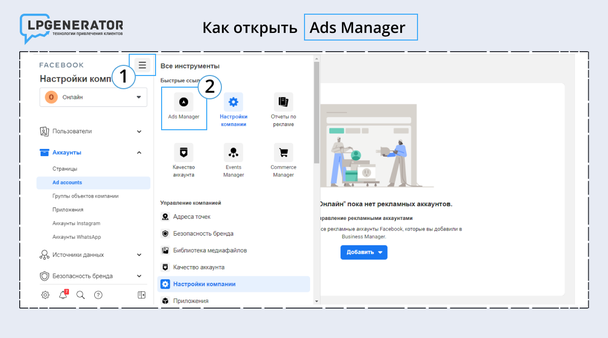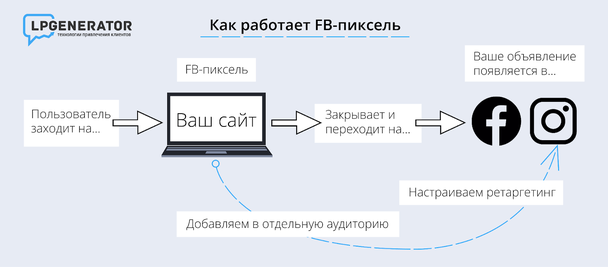How to create business manager on facebook
How to create business manager on facebook
Как создать Business Manager Facebook: вход и настройка
Создание бизнес менеджера Фейсбук – то, без чего не обходится арбитраж трафика ни с самого FB, ни в Instagram. Но сейчас эта задача кажется сложной, в первую очередь, из-за жесткой политики площадки. К примеру, сделать БМ на свежереге – задача почти невыполнимая. Сегодня мы расскажем, как создать бизнес менеджер Фейсбук тремя разными способами. Читайте наш обзор и выбирайте самый удобный!
Что такое Business Manager Facebook
Напоминаем: Business Manager – платформа для онлайн-маркетинга в Фейсбук и Инстаграм. Её функционал намного шире, чем в Ads Manager. Вот что можно делать с помощью бизнес-менеджера:
Если вы только тестируете связку, или не планируете масштабироваться – достаточно Ads Manager, там есть все нужные инструменты. Бизнес менеджер Фейсбук подойдет для масштабной рекламной кампании. Он пригодится и арбитражной команде, и соло-арбитражнику, и всем, кто связан с онлайн-маркетингом и ведет крупные кампании.
Business Manager — страница входа
Функционал Фейсбук для бизнеса сложноват, и не все пользователи знают, где находится главная страница Facebook Business Manager. Иногда её даже путают с Ads Manager. Но у БМ Фейсбук есть отдельная страница входа. Она находится по адресу business.facebook.com.

Как создать бизнес менеджер в Фейсбук на личном аккаунте
Самый привычный способ создать Facebook Business Manager – через главную страницу. Это кажется сложной задачей, но делается буквально в несколько шагов. И сейчас мы расскажем, как это сделать.
Шаг 1. Создание компании
Компанией в Фейсбуке называют единицу управления бизнес-аккаунтом и всеми рекламными акками и страницами, которые к нему привязаны. Для начала кликните по «Создать аккаунт» в правом верхнем углу главной страницы Business Manager. Появится форма авторизации, а потом – создания аккаунта.
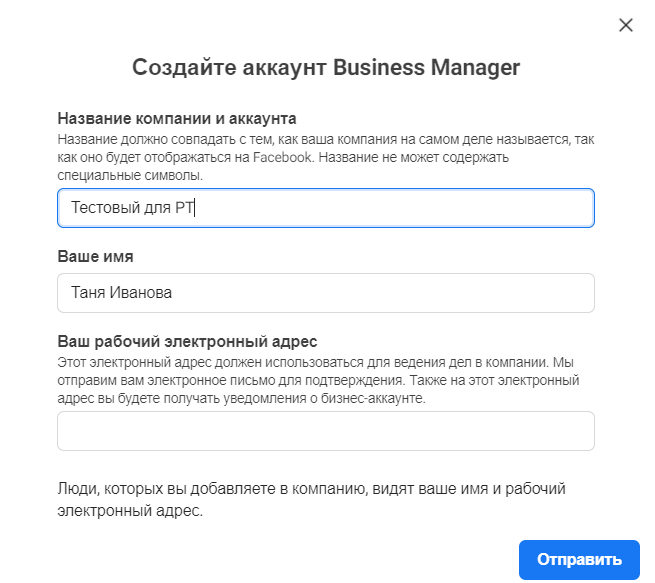
Шаг 2. Создание рекламного аккаунта
Теперь нам нужно создать первый рекламный аккаунт. После того, как вы заполнили форму и отправили данные, появится панель настроек Business Manager. Выберите «Настройки/Настройки компании/Рекламные аккаунты».
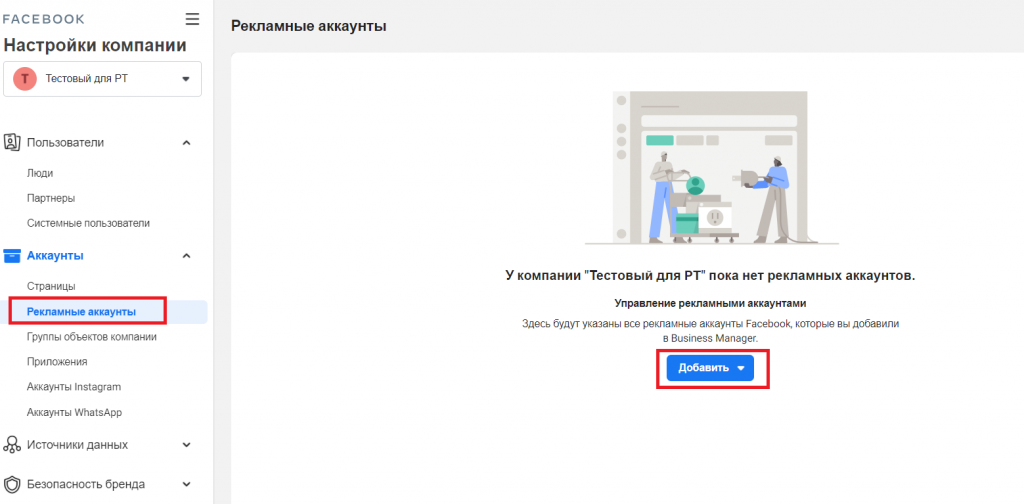
Появится несколько вариантов:
Мы выберем именно создание нового рекламного аккаунта. Вводим всю нужную инфу в появившемся окне.
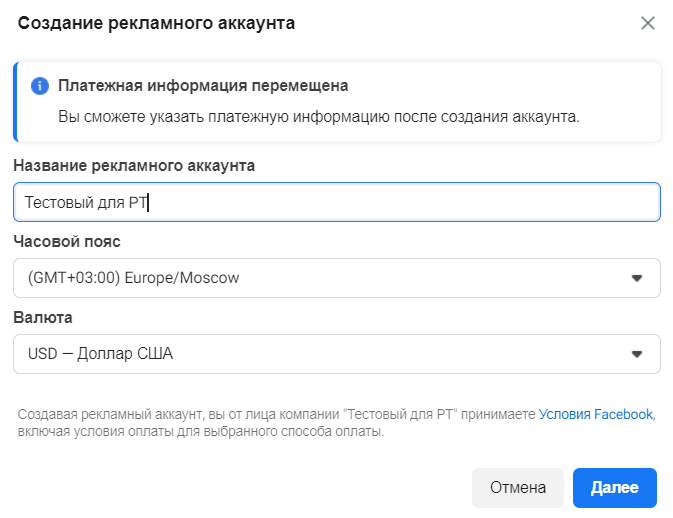
Теперь укажем, для чего именно будет использоваться аккаунт – отмечаем «Моя компания».
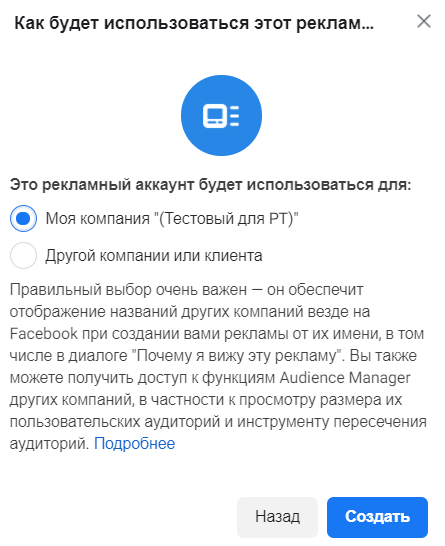
Шаг 3. Создание рекламной страницы
В следующем окне вы увидите сообщение, что у вас еще нет ни одной рекламной страницы или привязанного акка Инстаграм.
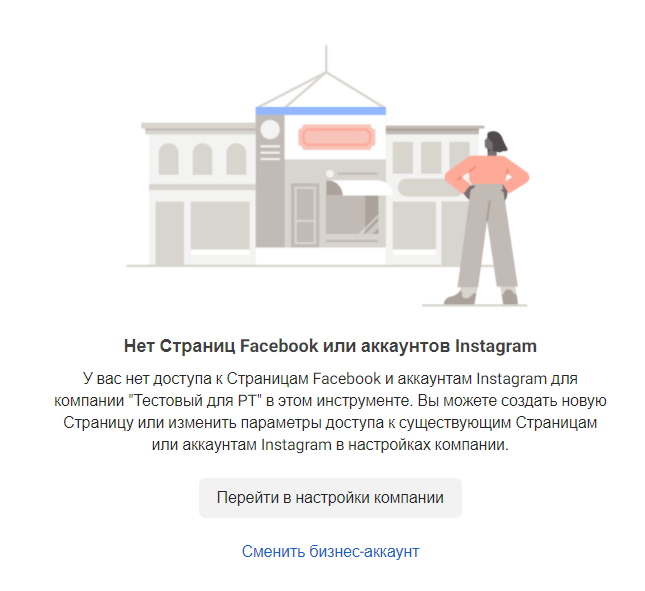
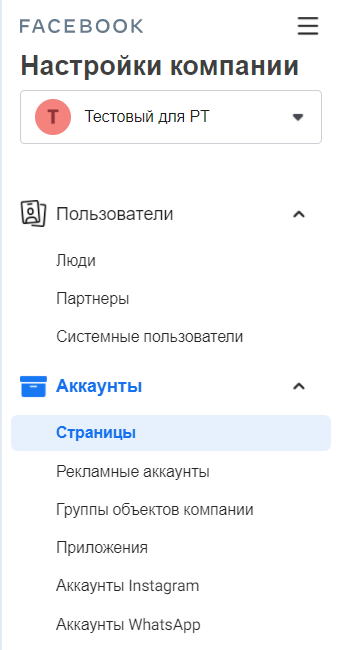
Вам снова предложат добавить уже существующую, запросить доступ к чужой или создать новую страницу.
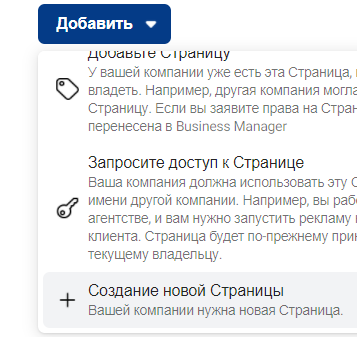
А теперь укажите её категорию в списке, который появится и введите название.

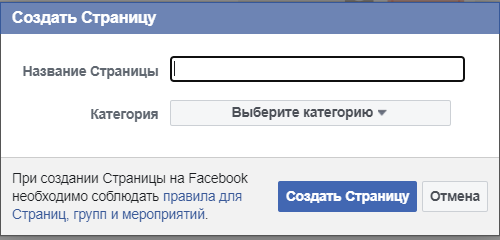
Для управления сразу понадобится назначить админа страницы. Кликните «Добавить людей» и выберите нужный аккаунт.
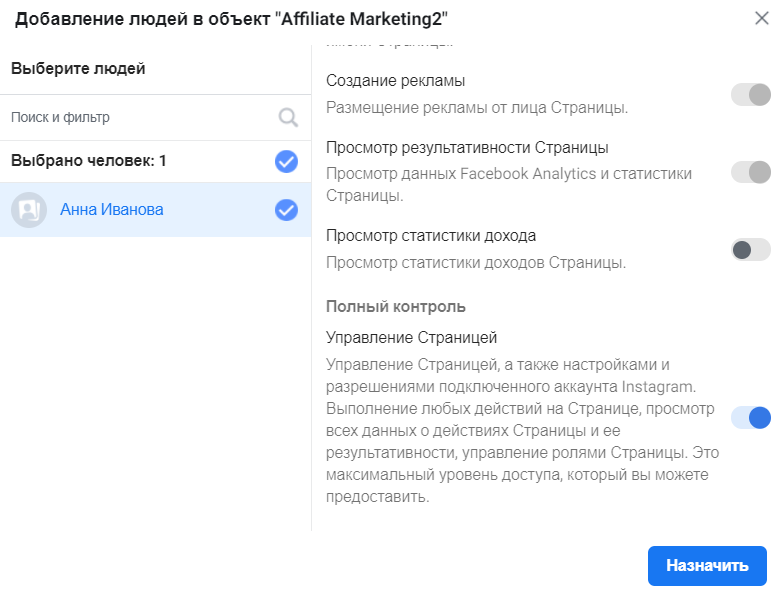
А как настроить и оформить бизнес страницу в Facebook правильно, мы расскажем дальше в статье.
Как создать бизнес менеджер в Фейсбук на базе фанпейджа
Есть альтернативный способ создания бизнес-менеджера в Facebook. Для этого нужен аккаунт, к которому уже привязана фан пейдж. Откройте страницу и кликните «Еще» в верхнем меню. Выберите «Магазин» и согласитесь с условиями для продавцов.
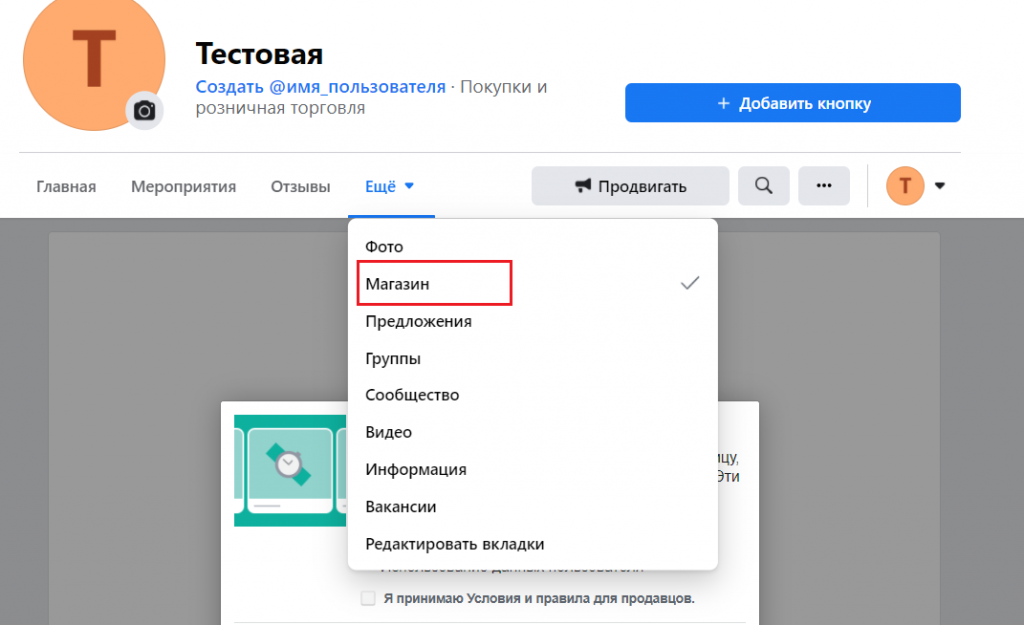
Если вы не можете найти вкладку «Магазин», значит, этот шаблон у вас не подключен. Зайдите в настройки страницы, найдите в левом меню «Шаблоны и вкладки». Передвиньте ползунок в положение «Вкл» напротив нужной вкладки.
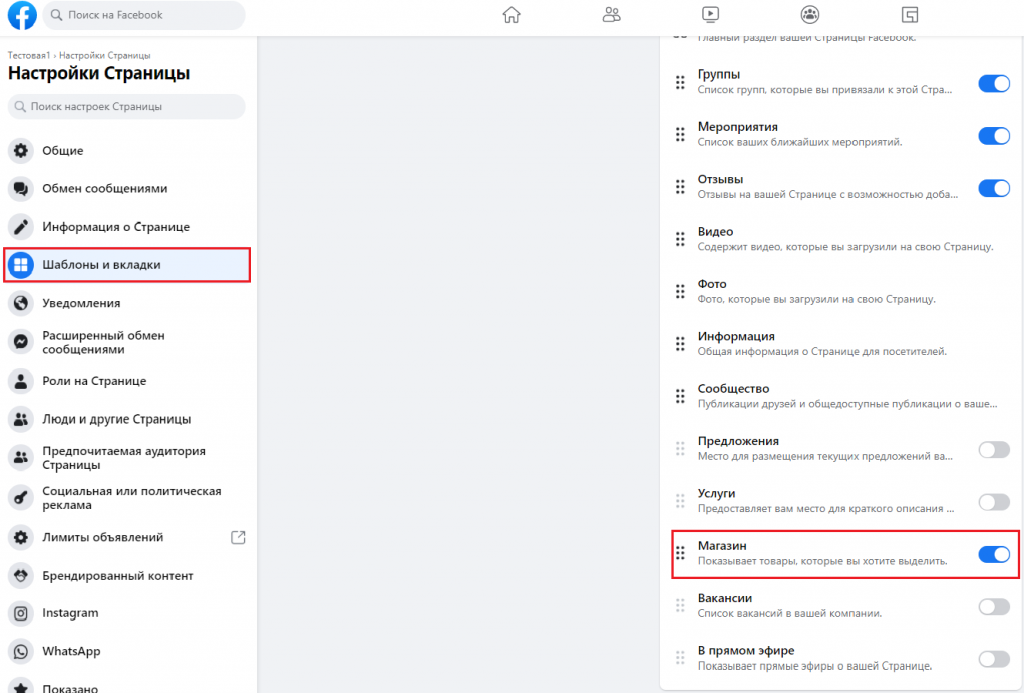
Или сразу настройте шаблон «Покупки».
Теперь можно переходить к настройке будущего магазина. Для начала примите все условия Facebook.
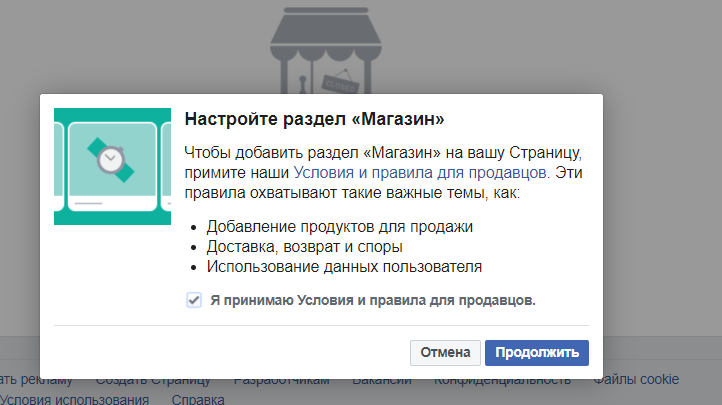
Появится окно настроек магазина. Укажите способ доставки «Оформление заказа на другом сайте».
Нажмите «Продолжить» и выберите валюту, которая будет приниматься.
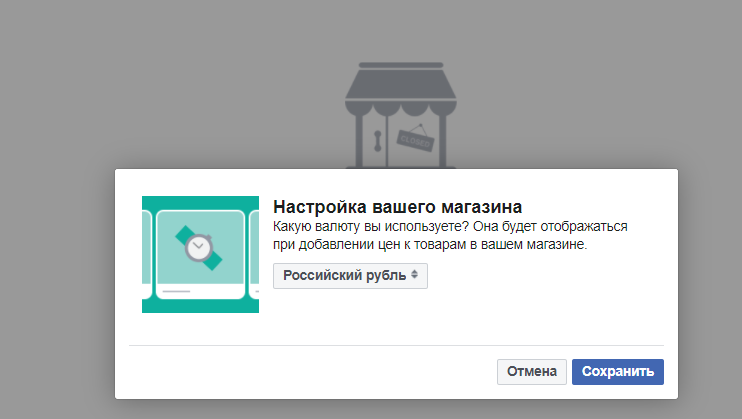
После этого введите название будущего магазина и e-mail, на который придет подтверждение. А в следующем окне – название каталога товаров (не забудьте принять условия Catalog Manager).
Последним шагом отправим магазин на проверку. Но ждать, пока он пройдет проверку, не нужно. Просто зайдите на почту – там уже ждет письмо со ссылкой для подтверждения бизнес-менеджера.
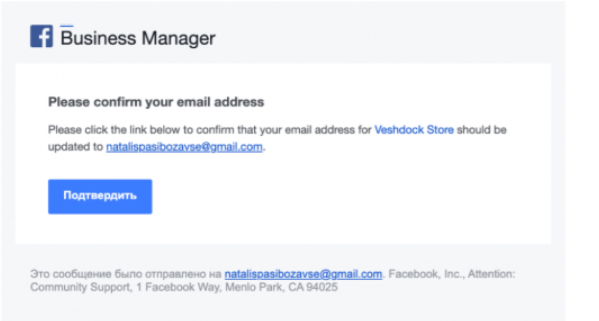
Все, бизнес менеджер Фейсбук готов! Можно переходить к его настройке. Как это сделать – мы расскажем дальше.
Важно: Способ может работать не на всех аккаунтах. Нам не удалось создать БМ таким способом на свежерегах Facebook и на аккаунте без привязанного номера телефона. Чем выше трастовость аккаунта, тем больше вероятность, что способ сработает.
Как создать бизнес менеджер в Фейсбук через WhatsApp Business
Быстро создать бизнес-менеджер Facebook можно еще и через WhatsApp Business. Сделайте в Фейсбуке фан пейдж или зайдите на уже созданную страницу. Затем откройте настройки страницы и выберите «WhatsApp».
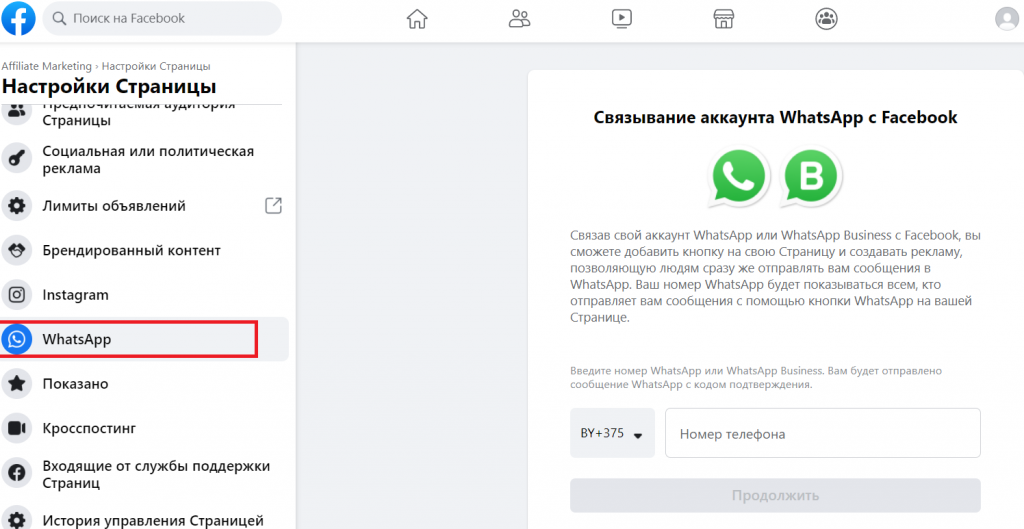
На номер WhatsApp придет код подтверждения. Введите его в следующем окне. После этого бизнес менеджер создастся автоматически. Вы сможете это проверить в AdsManager – там отобразится список аккаунтов и к какому БМ они относятся.
С этим способом создать БМ Фейсбук тоже работает принцип «Чем трастовей – тем лучше». Если аккаунт свежий или непрогретый – Facebook просто не разрешит отправить сообщение WhatsApp. Вы получите примерно такое уведомление про ошибку.
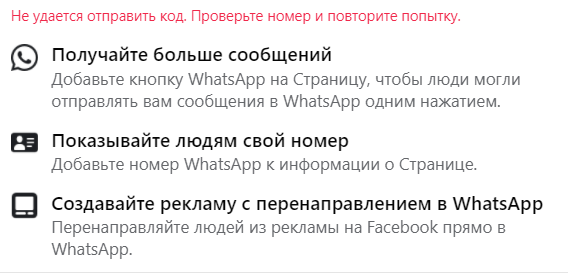
Как создать бизнес менеджер Facebook таким способом, показано в этом видео. И обязательно пишите в комментариях, сработает ли метод.
Настройка Facebook Business Manager
Как создать бизнес менеджер Фейсбук, мы разобрались. Теперь давайте посмотрим, как правильно настроить Business Manager.
Настройка оплаты рекламы
Чтобы оплачивать рекламу в Business Manager, нужно настроить способы оплаты. Если вы перенесли уже существующий раньше аккаунт, то все настройки перенесутся автоматически. А в случае создания нового рекламного акка настройка происходит следующим образом:
У Фейсбук бизнес-менеджера только один общий способ оплаты для компании – через банковскую карту. А для каждого отдельного аккаунта можно настраивать другие способы оплаты. Для этого:
Добавлять способы оплаты для аккаунта может только администратор. Здесь же можно сразу установить лимит затрат для выбранного акка.
Добавление пользователей в аккаунт
Теперь нужно привязать к аккаунту Business Manager пользователей, которые будут им управлять. По умолчанию у создателя аккаунта есть права администратора. Такие же права админа можно предоставлять и другим. Кроме того, есть доступ обычного пользователя, а в расширенных настройках – финансового аналитика и финансового редактора.
Чтобы сделать это, нужно открыть в меню слева «Пользователи/Люди» и выбрать «Добавить». Появится меню с выбором настройки прав доступа. Чтобы найти нужного человека, вводим в поисковую строку его электронную почту.
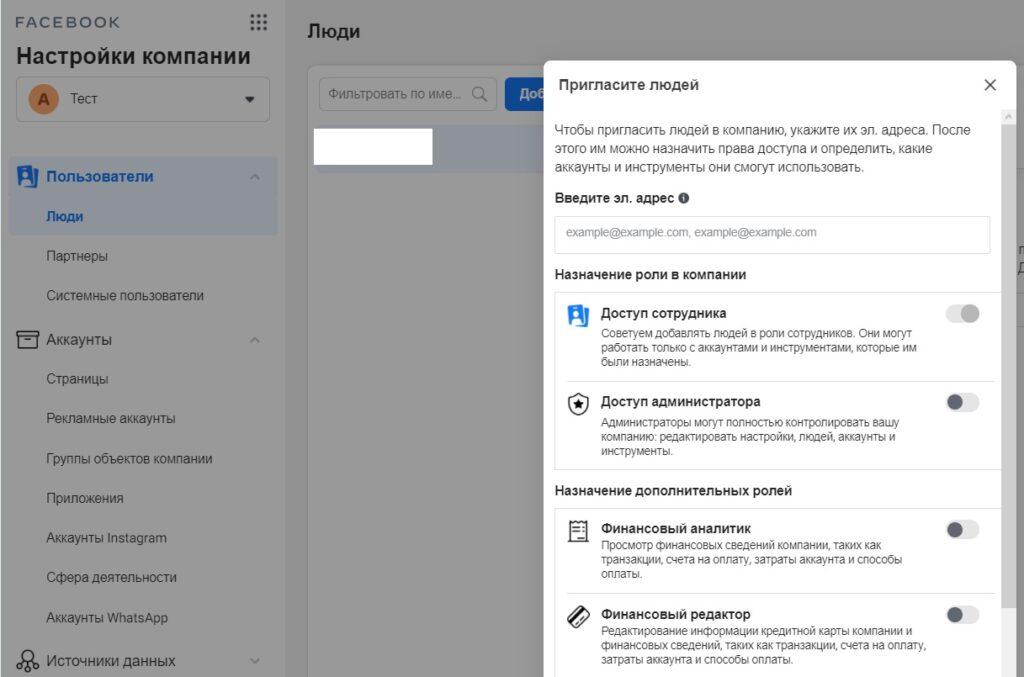
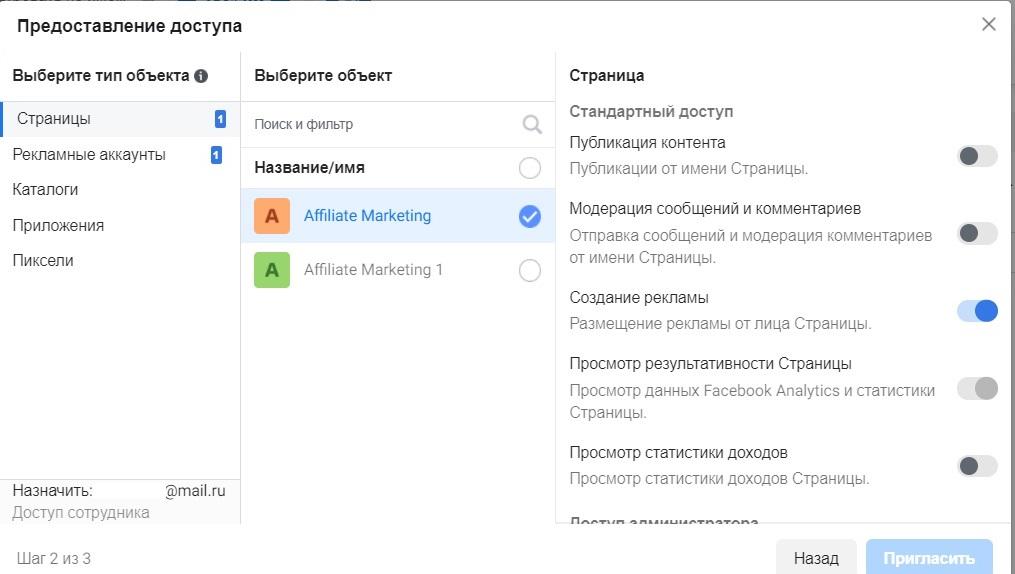
Если все сделано правильно, появится оповещение «Приглашение отправлено». Приглашенному пользователю нужно будет только подтвердить приглашение. Далее в настройках можно будет предоставлять пользователям доступ к разным рекламным объектам.
Приглашать можно до 20 пользователей за одну операцию добавления, предоставляя им разные права доступа.
Доступ пользователей к рекламным объектам
Связывать рекламные объекты с пользователями можно двумя способами. Первый – самый удобный, через меню «Люди». Для этого выбираем в списке нужного пользователя и нажимаем «Добавить объекты». Появится меню выбора объектов – это страницы, рекламные аккаунты, каталоги, пиксели и приложения. Затем:
Появится сообщение о назначении пользователю объектов. Затем в появившемся окне отобразится список привязанных ресурсов под именем пользователя. Этот способ хорош тем, что можно назначить сразу несколько ресурсов выбранному пользователю.
Второй способ – через ресурсы. Здесь нажимаем «Добавить людей». Выполняем аналогичные действия через выбор пользователя и настройку разрешений. Нажимаем «Назначить». Появится окно со списком людей, у которых есть доступ к объекту.
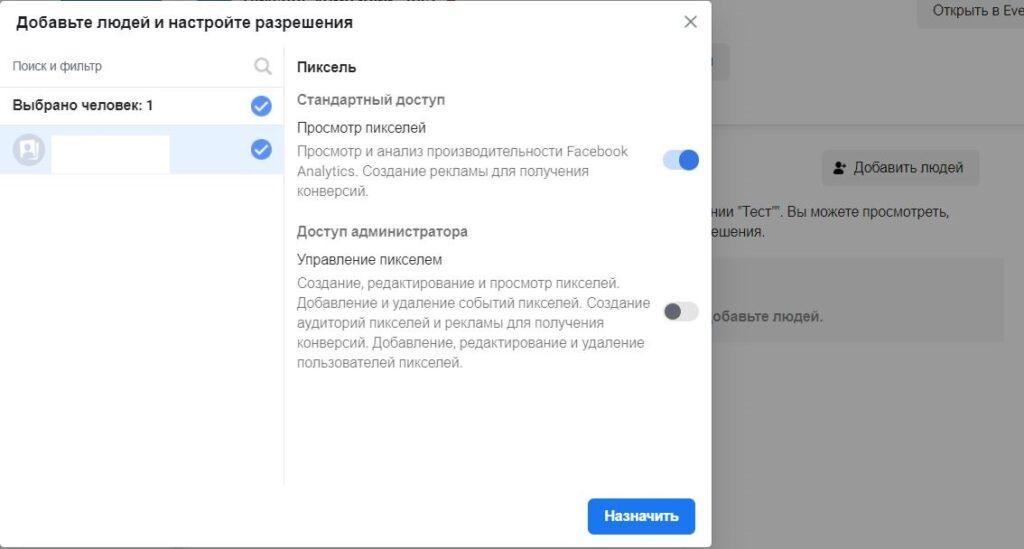
Таким же образом можно назначать и доступ партнеров к рекламным объектам, а также связывать его с другими объектами.
Настройка пикселя
Пиксель в Фейсбук – инструмент отслеживания и аналитики. Бизнес-менеджер позволяет добавлять до 10 пикселей в разные рекламные кампании. Чтобы добавить пиксель, нужно:
Появится окно выбора вариантов установки пикселя. Есть три способа – прямая установка через интеграцию, установка вручную, получение инструкций в письме. В случае ручной установки появится окно с базовым кодом пикселя и, потом – с настройкой установки пикселя событий. Есть подробные инструкции по установке кода на сайт.
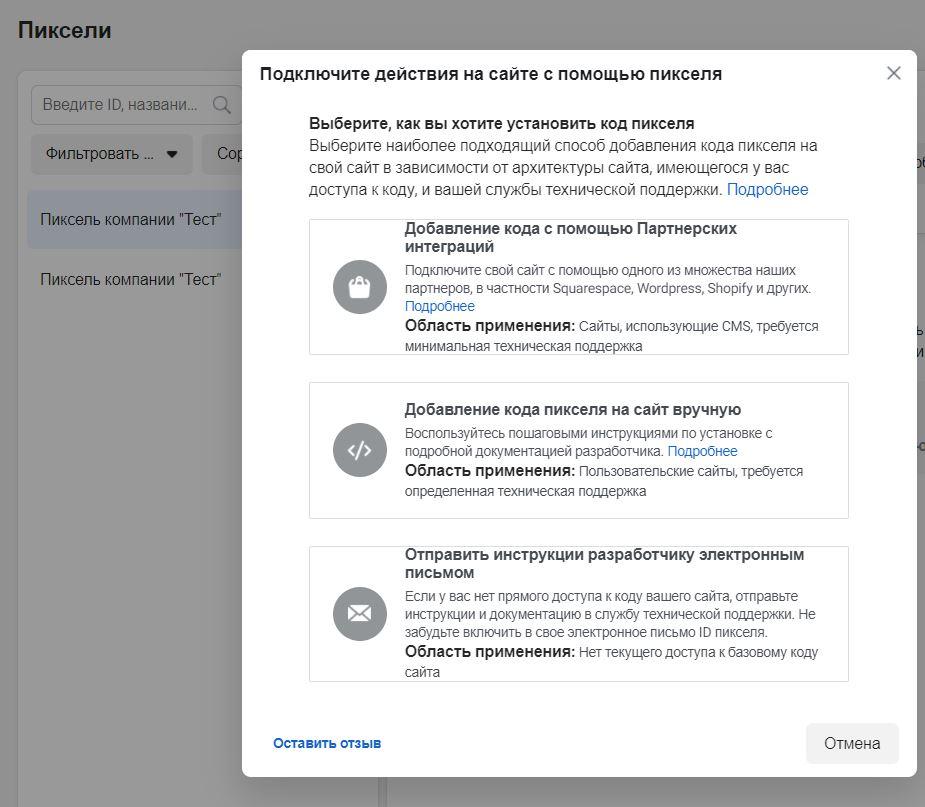
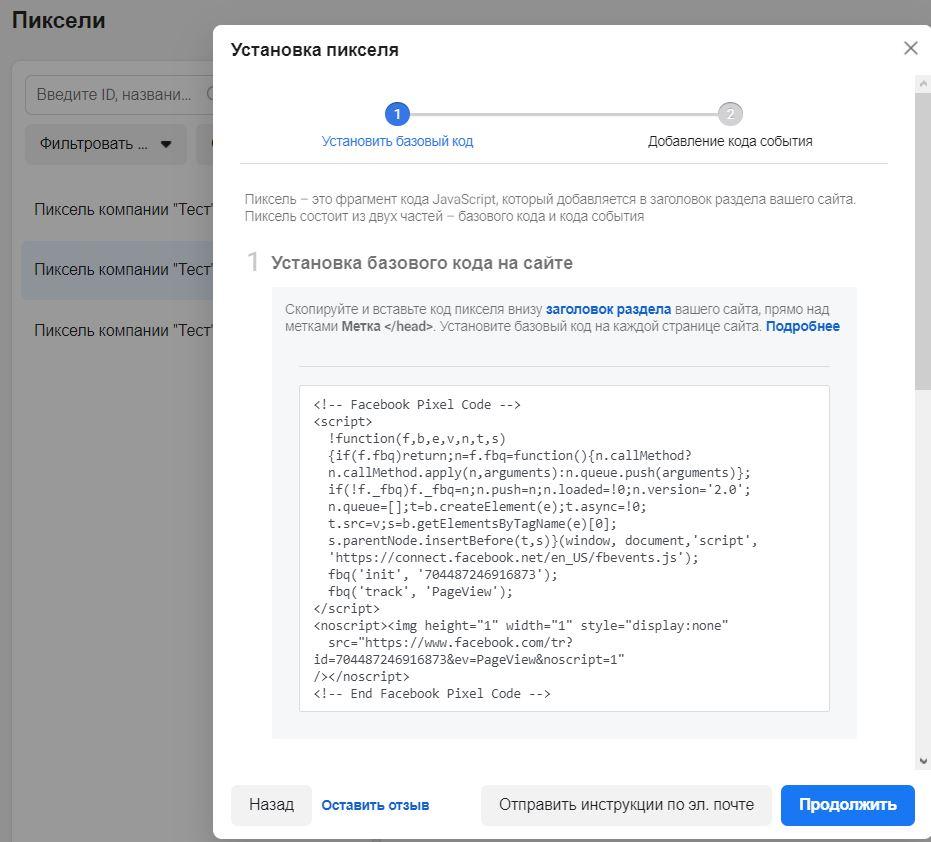
Здесь же можно включить и автопоиск совпадений в данных о пользователях. Это затем пригодится при настройке ремаркетинга.
Привязка пикселя к рекламным аккаунтам
Чтобы привязать уже созданный пиксель к рекламному акку, нужно перейти в меню «Источники данных/Пиксели» и выбрать «Добавить объект». В открывшемся меню выберите «Рекламные аккаунты» и отметьте нужный.
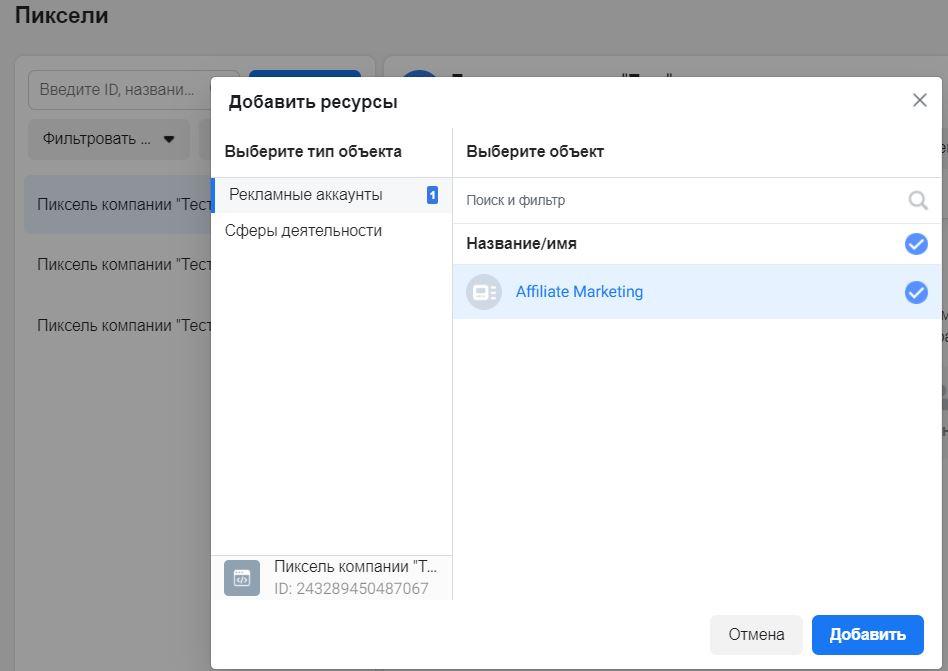
Если все сделано верно, появится сообщение «Ресурсы добавлены».
Привязка аккаунтов Инстаграм и WhatsApp
К Facebook Business Manager можно привязывать не только рекламные страницы в Фейсбук, но и аккаунты в Инстаграм. Для этого в меню «Аккаунты» выбираем «Аккаунты Instagram». Появится окно подключения аккаунта.
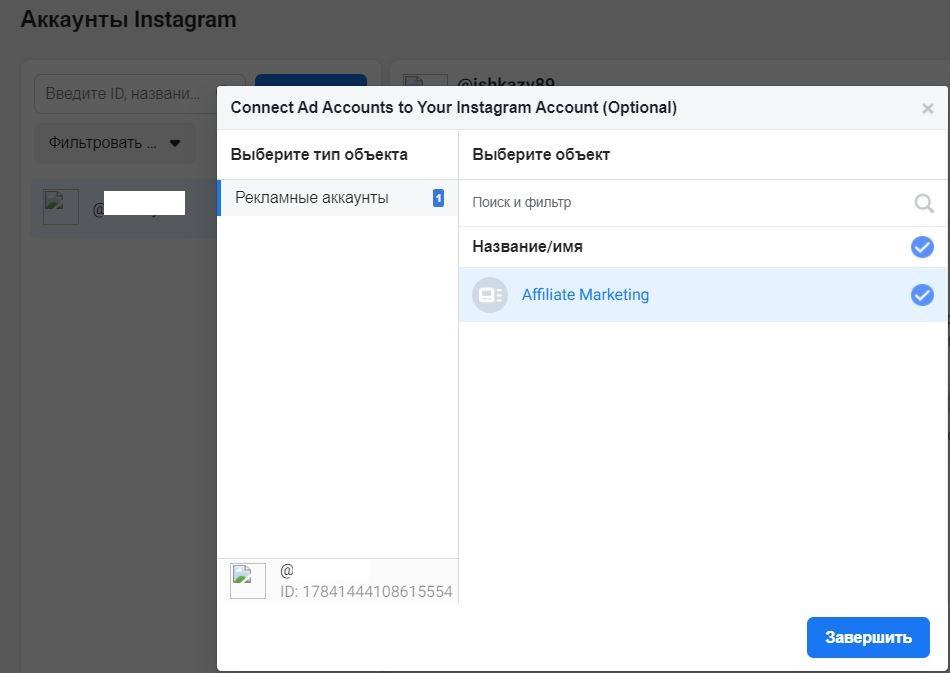
Разрешаем Фейсбук авторизацию. Если подключение прошло успешно, аккаунт Инстаграм появится в списке ресурсов. Его сразу же можно связать с нужным рекламным аккаунтом.
Похожим способом можно добавлять и аккаунты в приложении WhatsApp. Кликаем по «Аккаунты/Аккаунты WhatsApp». В окне вводим номер телефона и нажимаем «Продолжить».
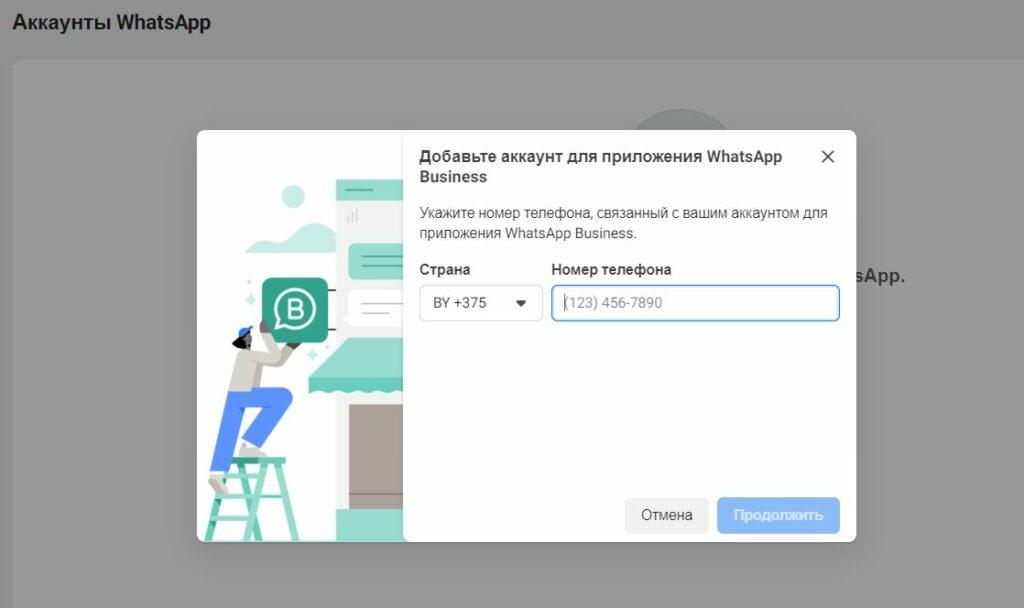
Для привязки нужно, чтобы в WhatsApp был создан бизнес-аккаунт, обычную учетку привязать нельзя.
Как перевести Фейсбук в бизнес аккаунт
Перевести личный аккаунт в бизнес-профиль довольно легко, так как у Facebook есть полезная опция – «Миграция профиля в Страницу». Переходим по ссылке и в открывшемся окне нажимаем «Начать».
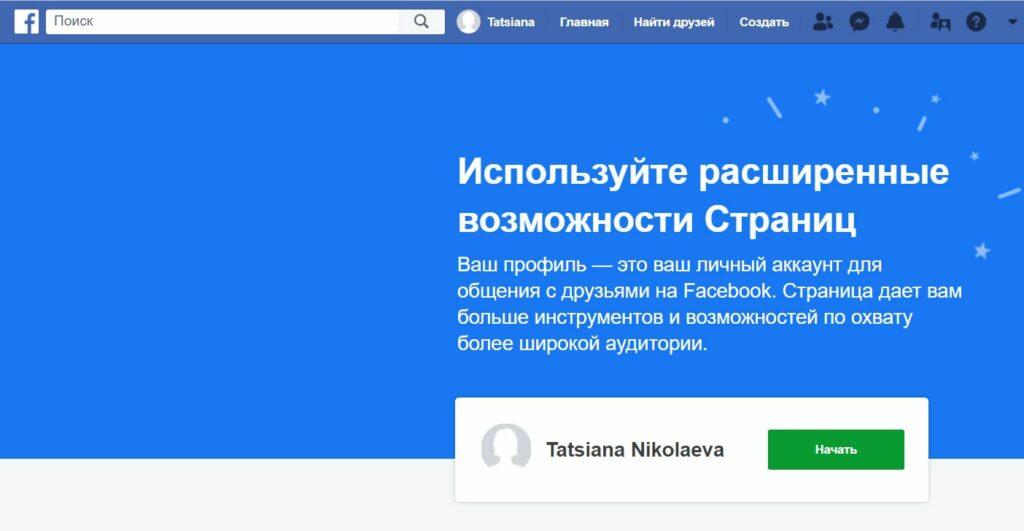
Выбираем категорию страницы – можно ключевые слова задавать самому или же выбирать из предложенных. Затем выбираем друзей, видео и фото, которые будут добавлены на новую бизнес-страницу. Подтверждаем действия. Дальше бизнес-страницу остается только оформить.
Если вы работаете в команде, лучше всего сразу же, при создании страницы, распределить роли пользователей. Это редактор, администратор, модератор, рекламодатель и аналитик. Назначить роль пользователю может админ страницы через меню «Настройки» (в левом нижнем углу). Нужно:
Важно: Обязательно, чтобы пользователь состоял в друзьях на рекламном аккаунте. Иначе добавить его в команду будет невозможно.
Советы по использованию Facebook Business Manager
Самое главное – выжимайте максимум возможностей из бизнес-менеджера. Здесь есть все функции, которые помогут вам управлять кампанией. Вот несколько советов, которые помогут это сделать
Группируйте объекты
Так куда проще масштабировать кампанию и назначать права доступа разным пользователям, если вы работаете в команде. Для начала перейдите в настройки компании.
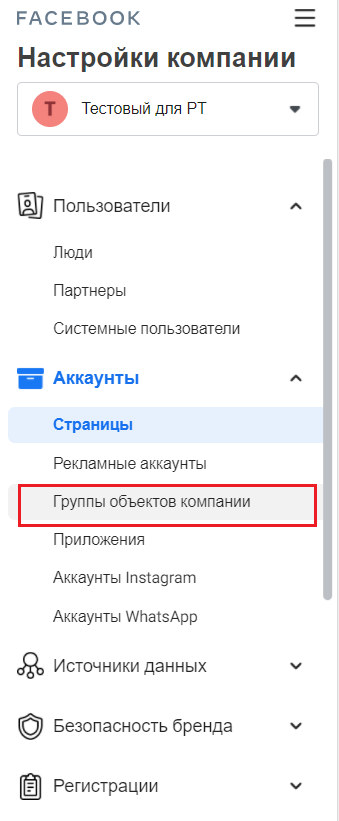
Потом выберите вариант структуры бизнеса (мы указали «Другое») и укажите название для группы. Выберите объекты, которые будут к ней относиться.
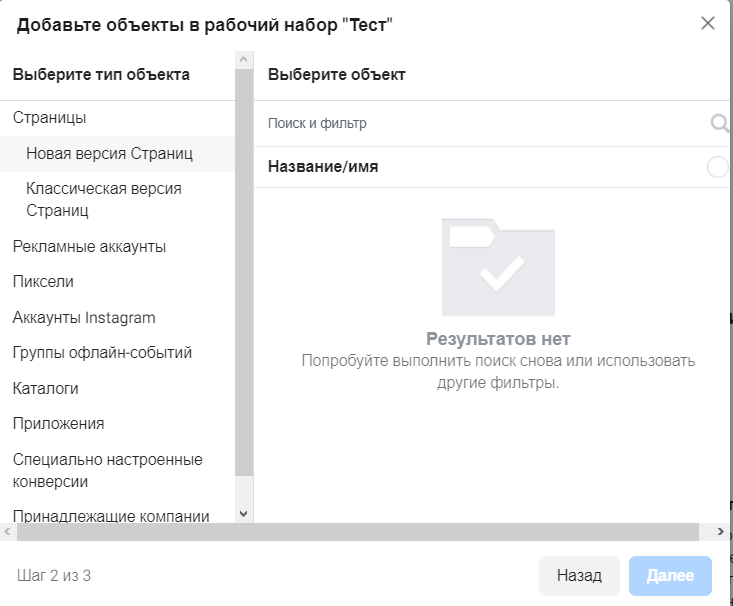
После завершения настройки вы сможете смотреть в Business Analytics данные сразу по группам. А еще настраивать доступ участникам команды и распределять роли в управлении.
Пользуйтесь каталогами
Если вы льете на товарку, e-commerce или просто продвигаете свои товары и услуги через Фейсбук, каталог вам необходим. Чтобы создать каталог через бизнес-менеджер, зайдите в «Настройки рекламы/Источники данных». Выберите «Каталоги». Затем:
А чтобы наполнить каталог, откройте в правом верхнем углу «Открыть Commerce Manager»
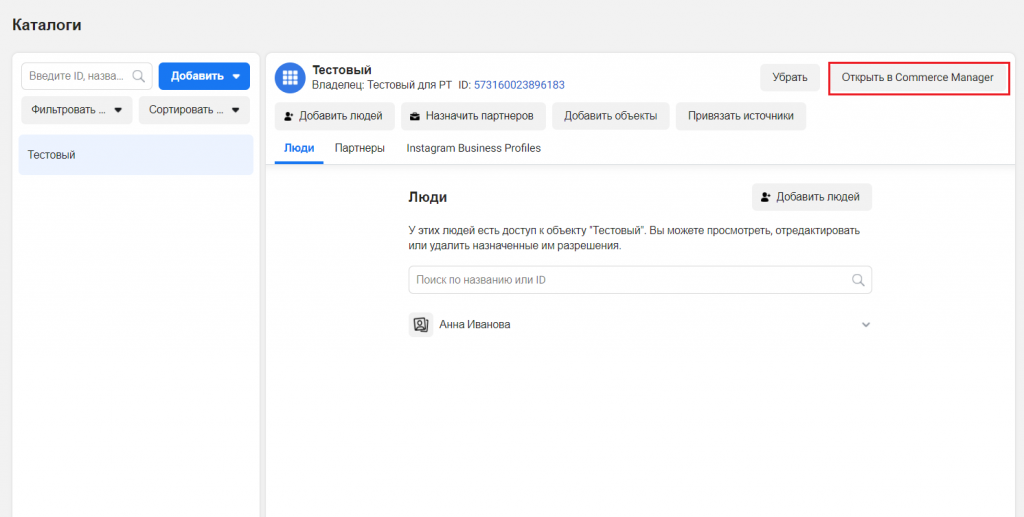
Правильно оформляйте рекламные страницы
Цепляющая бизнес-страница в Фейсбуке – залог успешной кампании. Даже если кампания масштабная, уделите время и оформите страницы правильно. Эту задачу упростят сервисы вроде Crello или Canva – там уже есть готовые шаблоны шапок, баннеров и даже публикаций Facebook. Вот еще несколько полезных советов по оформлению бизнес страниц:
И, конечно, постите контент регулярно. Страницы не должны быть мертвыми. А для экономии времени используйте один из сервисов автопостинга.
Заключение
Теперь вы видите, что создать и настроить бизнес-менеджер в Фейсбук не так уж сложно. Есть несколько способов создания, и для трастовых аккаунтов все три работают. Пишите в комментарии, какой из способов сработал лично у вас.
Создание бизнес-менеджера в Facebook
Аккаунт Business Manager на Facebook — это возможность объединить несколько рабочих рекламных страниц, улучшенный контроль за кампаниями, а также функция объединения сотрудников различного профиля для работы над общим проектом. Инструмент предоставляется абсолютно бесплатно и необходим всем тем, кто действительно планирует вести бизнес через платформу социальной сети. Разберем быстрый способ создания аккаунта в Business Manager на поддерживаемых платформах.
Вариант 1: ПК-версия
Управление многочисленными страницами и рекламными кампаниями с помощью аккаунта Business Manager займет в разы меньше времени, чем если бы это делалось по отдельности. Помимо очевидных преимуществ, инструмент также дает возможность добавлять и редактировать несколько пикселей, продвигать чужие проекты на заказы, оплачивать каждую кампанию отдельной банковской картой и т.д.
Инструкция по созданию аккаунта Business Manager крайне проста, а весь процесс занимает буквально несколько минут. Единственное, что стоит учесть — при регистрации понадобится информация о компании.
Вариант 2: Мобильный браузер
В отличие от практически всех остальных инструментов от Facebook, Business Manager адаптирован исключительно под браузеры. На сегодняшний день у него нет отдельного приложения, но в том случае, когда нет доступа к ПК или ноутбуку, создать аккаунт можно через мобильный веб-обозреватель, желательно стандартный для операционной системы. Инструкция ниже подходит и для iOS, и для Android.
Важно учитывать, что настраивать аккаунт Бизнес-менеджера, добавлять и редактировать опции и т.п. с мобильного устройства может быть крайне неудобно. Для этих целей рекомендуется использовать именно полную версию сайта в браузере на ПК или ноутбуке.
Если планируется работа с одной-двумя бизнес-страницами, удобнее будет создать рекламный аккаунт Facebook. Скорее всего, представляемых в рекламном кабинете опций будет более чем достаточно для этих целей. Узнать о том, как это сделать, можно в отдельной статье на нашем сайте.
Помните, что при добавлении нескольких людей в Business Manager вы предоставляете им доступ и к личной информации. Рекомендуем объединять исключительно проверенных сотрудников.
Как эффективно использовать Facebook Business Manager
Facebook Business Manager позволяет SMM-щикам и агентствам цифрового маркетинга управлять активами Facebook, исследовать аудиторию, создавать каталоги товаров, сотрудничать с лидерами мнений и рекламными агентствами. Мы расскажем о том, как начать работу с Facebook Business Manager и какие преимущества есть у этого инструмента.
Почему нужно использовать Facebook Business Manager?
Если вы хотите создать только страницу компании, вам не нужен Facebook Business Manager. Можно просто создать страницу на Facebook и использовать свою личную учетную запись для доступа.
Но если вы решите использовать Business Manager, у вас будет ряд преимуществ:
Как начать работу с Facebook Business Manager
Мы собрали основные шаги, которые нужно сделать для начала работы с Facebook Business Manager.
1. Создайте учетную запись на Facebook Business Manager
Перейдите по ссылке business.facebook.com. Для этого вам понадобится авторизоваться на Facebook через личный аккаунт. После этого нажимаете «Создать» и ввести данные своей компании. Если вы создаете учетную запись для компании, выберите «Продвигать собственные товары или услуги». Если вы создаете учетную запись для агентства, нажмите «Предоставлять услуги другим предприятиям». Но учтите, что на территории России Facebook пока не принимает платежи с расчетного счета и российские пользователи пока могут оплачивать только банковской картой.
2. Добавьте или создайте страницы Facebook.
Подключите страницу вашего бизнеса или клиента в Facebook к своему бизнес-менеджеру. Вы можете добавлять собственные страницы, например страницу вашей компании. Если вы управляете Facebook для клиентов, вы также можете запросить доступ к страницам, принадлежащим другим брендам. Если у вашей компании или клиента еще нет страницы Facebook, вы также можете создать новую, используя этот интерфейс.
3. Подключите аккаунты Instagram
После добавления страницы в Facebook подключите свою учетную запись Instagram. Вам нужно будет ввести свой пароль Instagram и войти в приложение, чтобы связать свою учетную запись с Business Manager.
4. Добавьте или создайте рекламные аккаунты Facebook
Если вы планируете размещать рекламу или продвигать публикации на Facebook, вашему бизнесу также потребуется рекламный аккаунт на Facebook. В Business Manager вы можете заявить права на существующий рекламный аккаунт, который вы открыли со своей личной учетной записи. Кроме того, вы можете запросить доступ к рекламному аккаунту клиента или создать новый рекламный аккаунт для использования со своей страницей в соцсети.
5. Проведите настройку пикселей
После настройки рекламного аккаунта создайте пиксель Facebook. Будет сгенерирован фрагмент кода, который нужно добавить на свой сайт. После установки Facebook Pixel он начинает сбор данных о посетителях вашего сайта. Вы можете использовать эти данные для создания аудиторий для своей рекламы и отслеживания конверсий рекламы.
6. Добавьте или пригласите членов команды
Наконец, пришло время привлечь вашу команду. Добавьте сотрудников, коллег или подрядчиков к своему бизнес-менеджеру. Предоставьте им доступ сотрудников или администратора, а затем необходимые разрешения для управления страницами Facebook, рекламными учетными записями и другими активами.
Если вы наняли стороннее агентство для управления Facebook, добавьте его в качестве партнера. С помощью Business Manager вы устанавливаете разрешения, а агентство назначает людей для управления вашими социальными сетями или рекламными аккаунтами.
Как использовать Facebook Business Manager
После настройки Facebook Business Manager вы можете извлечь из него максимальную пользу. Используйте меню в верхнем левом углу, чтобы получить доступ ко всем инструментам, имеющимся в вашем распоряжении.
1. Публикуйте контент на свой странице Facebook
Хотите поделиться ссылкой или опубликовать видео? Чтобы опубликовать контент из Бизнес-Менеджера, выберите свою страницу в Facebook и создайте сообщение. Вы также можете проводить опросы и смотреть вечеринки из Business Manager.
2. Проверяйте уведомления
Хотите быть постоянно в курсе того, что происходит на вашей странице Facebook? Выбрав свою страницу Facebook в Бизнес-менеджере, нажмите «Уведомления». Вы можете фильтровать лайки, комментарии, публикации и другие действия, чтобы сосредоточиться на том, что важно. На этом экране вы также можете читать обзоры и рекомендации, проверять упоминания и просматривать запросы от пользователей Facebook.
3. Отвечайте на сообщения Facebook и Instagram
Хотите общаться с подписчиками? Бизнес-менеджер собирает все ваши комментарии и сообщения Facebook и Instagram во вкладке «Входящие». Вы можете ответить из Бизнес-менеджера или пометить сообщения для дальнейшего рассмотрения. Вы также можете добавить ярлыки, контактные данные и заметки для каждого пользователя Facebook, который взаимодействует с вашим брендом. Бизнес-менеджер также позволяет настроить автоматические ответы, чтобы вы могли быстро отвечать на сообщения.
4. Отслеживайте спонсируемый контент
Перейдите в Менеджер сотрудничества с брендами, чтобы установить партнерские отношения и просмотреть контент. Вы можете создавать списки авторов, с которыми можно работать, сохранять краткие описания проектов и оформлять партнерские отношения с влиятельными лицами. В Brand Collabs Manager вы также можете просматривать и одобрять спонсируемые сообщения от влиятельных лиц и отслеживать их эффективность. На вкладке Insights вы можете просматривать охват, впечатления и взаимодействие как для Facebook, так и для Instagram.
5. Создайте свой магазин
Готовы продавать свои продукты на Facebook? С помощью Business Manager вы можете легко создать новый каталог продуктов. Затем вы можете отмечать продукты в своих сообщениях в Facebook, чтобы клиенты могли мгновенно приобрести или получить дополнительную информацию.
6. Добавьте адреса магазинов
Хотите привлечь клиентов к физическим адресам вашего бизнеса? Вы можете ввести адреса и контактные данные каждого магазина или ресторана в Facebook Business Manager. Вы также можете создать главную страницу Facebook для своего бизнеса, а затем подключить несколько страниц магазина.
7. Обзор Facebook Insights
Хотите отслеживать свои результаты в Facebook? Вы можете получить доступ к подробным сведениям о Facebook из Business Manager.
Используйте сводную панель управления страницей, чтобы получить обзор еженедельной эффективности вашей страницы, или экспортируйте данные Facebook Insights, чтобы вы могли копаться в таких данных, как рост аудитории, охват и впечатления, а также статистика взаимодействия.
8. Создавайте сохраненные и индивидуализированные аудитории
Заинтересованы в нацеливании на определенную аудиторию на Facebook? Вы можете использовать Бизнес-менеджер для создания разнообразных аудиторий. Создавайте сохраненные аудитории, используя демографические данные и интересы, или создавайте индивидуализированные аудитории из таких источников данных, как ваш пиксель Facebook или ваши поклонники в Instagram. Вы также можете создавать похожие аудитории, которые имеют характеристики, аналогичные вашим текущим клиентам.
9. Создавайте и отслеживайте рекламу
Хотите рекламировать свой бренд на Facebook? Business Manager подключается к Ads Manager, чтобы вы могли рекламировать свою продвигать товар на свою аудиторию. С помощью Ads Manager вы можете запускать или тестировать рекламные кампании любого размера и отслеживать результаты с помощью встроенной аналитики.
10. Подключитесь к сторонним инструментам для работы в социальных сетях
Настроив Business Manager, вы можете легко получить доступ к страницам Facebook и рекламным аккаунтам из выбранного вами инструмента социальных сетей. Просто нажмите на опцию добавления социального профиля, введите свои учетные данные и подключите любую из страниц Facebook или рекламных аккаунтов, связанных с вашим бизнес-менеджером.
В заключение
Если вы серьезно относитесь к маркетингу и рекламе в Facebook, Facebook Business Manager — важный инструмент в вашем арсенале. Независимо от того, работаете ли вы с Facebook для компании или управляете социальными сетями клиентов через агентство по маркетингу, Business Manager может упростить и сделать командную работу более безопасной.
Как создать новый Бизнес Менеджер в Фейсбуке
Блог » Как создать новый Бизнес Менеджер в Фейсбуке
Для централизованного управления несколькими рекламными аккаунтами Facebook* и Instagram* используется специальный инструмент — Business Manager. В статье разберём, как работает Business Manager, кому он нужен и как с ним правильно работать.
Что такое Business Manager 💼
Business Manager (Бизнес-менеджер, BM или БМ) — удобный инструмент от Facebook* для работы сразу с несколькими AdsManager. Business manager часто используют компании или команды диджитал-специалистов, которым нужно работать с большим объем рекламы.
Через Business Manager можно быстро распределить права доступа, посмотреть статистику по своим рекламным аккаунтам и создавать новые кампании по продвижению. Инструмент бесплатный для всех пользователей.
В чем отличия Business Manager от Ads Manager
Ads Manager — это личный рекламный аккаунт пользователя. Он создаётся, чтобы запускать рекламу, редактировать кампании и анализировать показатели. По общему правилу, один пользователь может создавать только один Ads Manager.
Business Manager — это полноценный рекламный инструмент для запуска рекламы на всех площадках соцсети: самом Facebook*, Instagram*, Messenger и Audience Network. В отличие от Ads Manager, в Business Manager можно добавлять других пользователей и другие рекламные аккаунты, запускать динамический ремаркетинг, настраивать несколько пикселей, выбирать разные способы оплаты и т.д.
Ads Manager больше подходит для небольшого количества рекламных кампаний и одиночной работы, тогда как Business Manager — полноценный рекламный инструмент для командной работы, который раскрывает все возможности площадок Meta.
Чтобы не возникало путаницы, аккаунты Ads Manager мы будем называть рекламными аккаунтами, а Business Manager — Бизнес-менеджер или БМ.
В каких случаях нужен Бизнес-менеджер
Создать аккаунт Бизнес-менеджер Фейсбук* рекомендуется в следующих случаях:
Если же продвигать нужно только одну бизнес-страницу, то функционала ADS Manager будет более чем достаточно и необходимости в создании профиля Business Manager — нет.
Что можно делать с помощью Бизнес-менеджера
С помощью Business Manager можно:
и многое другое.😉
Какие есть способы создать Business Manager 🙌
Бизнес-менеджер можно создать с помощью:
Как создать Business Manager на личном аккаунте
После заполнения информации вы попадёте на главную страницу Business Manager, где может создать новые рекламные аккаунты или «присоединить» уже имеющиеся.
Если у пользователя нет персональной страницы в Facebook*, то без неё он не сможет получить доступ в Business Manager.
Как создать Business Manager через Fanpage
Fanpage или фан-пейдж — это страницы компаний или сообществ. Если вы не хотите создавать Business Manager с личной страницы, это можно сделать с Fanpage.
Важно, что такой способ создания Business Manager обычно работает на страницах с историей активностей и публикаций. Мы рекомендуем создавать бизнес-менеджер именно через личные аккаунты: если аккаунт с историей активностей и раньше не нарушал политику Facebook*, шанс создать Business Manager будут гораздо выше.
Если же по каким-то причинам вы хотите попробовать создать BM именно через фан-пейдж, для этого:
Как создать Business Manager через WhatsApp Business
Чтобы создать Business Manager таким способом, вам потребуется фан-пейдж. По аналогии со способом выше, Facebook* может отказать в создании Бизнес-менеджера, что если аккаунт был создан недавно, в нем мыло активностей или ранее были нарушения правил соцсети.
Основные настройки Business Manager ⚙️
Ниже некоторые полезные блоки БМ, которые помогут вам в процессе работы.
🔹 Информация о компании
В этом блоке можно добавлять или менять информацию о компании, которую вы указали при регистрации.
Также в этом блоке можно просматривать актуальный лимит на создание рекламных аккаунтов.
В блоке «Уведомления» вы можете настроить уведомления, которые хотите получать, или отключать их полностью.
По умолчанию стоит настройка о получении всех уведомлений.
🔹 Создание и добавление рекламных аккаунтов
В блоке «Аккаунты» вы можете выбрать аккаунты, которые хотите добавить в Business Manager. Сейчас в бизнес-менеджер можно добавить:
Если у вас возникнут сложности при добавлении других аккаунтов, читайте наши статьи:
Как настроить пиксель
Чтобы создать пиксель, нужно:
Из открывшегося окна нужно скопировать получившийся код и добавить его на сайт.
Как добавить существующий рекламный аккаунт в BusinessManager
Чтобы добавить существующий или новый рекламный аккаунт в Business Manager:
Учтите, что привязанный к Бизнес-менеджеру рекламный аккаунт в дальнейшем продать или передать третьему лицу (новому владельцу) нельзя: он навсегда будет связан с профилем Бизнес-менеджера.
Можно будет деактивировать его, тем самым полностью остановив показ рекламных кампаний. И в случае его удаления: статистическая информация о нем сохраняется только в Бизнес-менеджере.
Создавать новые и прикреплять аккаунты в Business Manager может только администратор. Для всех остальных сотрудников такой функционал ограничен.
Добавление новых сотрудников и управление правами
В Бизнес-менеджере есть 4 роли :
Для добавления новых сотрудников необходимо открыть «Настройки» Бизнес-менеджера и выбрать «Добавить людей».
А вот для рекламных страниц есть 5 ролей:
Добавление и распределение прав доступа выполняется через «Настройка рекламных аккаунтов». Количество сотрудников ограничивается. Добавлять в их перечень можно только пользователей, добавленных в «Друзья» личного профиля Админа.
Оплата рекламы через BusinessManager
При добавлении рекламного аккаунта в Бизнес-менеджер его платежные реквизиты переносятся в настройки BusinessManager, независимо от того, какая форма оплаты была выбрана изначально: предоплата или кредит. Если же выполняется добавление нового рекламного профиля, есть 2 варианта оплаты:
Чтобы управлять платежными реквизитами и формами оплаты перейдите в «Открыть настройки платежей» — «Настройки рекламного аккаунта»
Там же отображается текущее состояние счета и финансовая статистика по запущенным рекламам в Facebook* и Instagram*.
Сколько можно создать Бизнес-менеджеров 🤔
Для каждого пользователя можно создать два Бизнес-менеджера:
Сколько рекламных аккаунтов можно добавить в Бизнес-менеджер
Для каждого пользователя лимит устанавливается индивидуально в зависимости от:
Текущий лимит рекламных аккаунтов можно посмотреть в Business manager. Для этого:
Если у ваших аккаунтов большая история активностей и не было нарушений правил Facebook*, можно отправить заявку в службу поддержки, чтобы получить доступ к созданию большего числа рекламных аккаунтов. В случае одобрения, лимит увеличат до 25 рекламных страниц.
Есть примеры, когда активным рекламодателем с хорошей репутацией и большими бюджетами разрешали создавать 100 рекламных аккаунтов и управлять ими централизованно через Business Manager.
Зачем нужно несколько рекламных аккаунтов
Пользователи добавляют несколько рекламных аккаунтов, чтобы:
Ограничение на создание второго Бизнес-менеджера
Если пользователь ранее не запускал рекламные кампании или работа его первого BusinessManager была ограничена Facebook*, у него могут быть сложности с созданием второго БМ.
Есть несколько способов попробовать их обойти.
1️⃣ Способ.Запустить рекламу.
Если ранее пользователь не запускал рекламу, в
большинстве случаев запуск объявлений снимет ограничение на создание второго БМ. Главное, чтобы запущенная реклама не нарушала правила Facebook.
Подобное ограничение сделано с целью предотвратить создание «пустых» профилей Бизнес-менеджеров, которые в дальнейшем не будут использоваться владельцами.
2️⃣ Способ.Отключить блокировщик рекламы.
Как создать второй Бизнес-менеджер
Чтобы создать второй Бизнес-менеджер в Фейсбук*:
Частые ошибки при работе с Business Manager ⛔️
Множество ошибок при работе с БМ возникают как раз из-за включенного блокировщика рекламы. Поэтому первым делом его нужно отключить. Без этого не получится создать дополнительный профиль БМ’а, а в некоторых случаях и новый рекламный аккаунт. Дополнительные ошибки:
Как работать с Business Manager в период ограничений
В 2022 году в работе Facebook* в России многое изменилось. В частности, пользователи потеряли возможность работать с продуктами Facebook* без помощи дополнительных инструментов.
Чтобы продолжать работу с браузером и эффективно запускать рекламные кампании, диджитал специалисты используют:
Эти программы меняют цифровой отпечаток и помогают работать в сети несмотря на все ограничения. С помощью антидетект браузера Dolphin
** Компания Meta Platforms Inc., владеющая соцсетями Facebook и Instagram, по решению суда от 21.03.2022 признана экстремистской организацией. Деятельность организации на территории России запрещена.
Поделиться
Нужен антидетект браузер?
Мы вложили много сил в создание Dolphin
Facebook «Бизнес-менеджер»: руководство как создать и настроить
Facebook (то есть уже Meta) создал профессиональный инструмент — Business Manager — для опытных маркетологов, крупных компаний и маркетинговых агентств. Он помогает автоматизировать процессы, систематизировать данные по разным проектам, управлять бизнес-страницами, настраивать рекламные кампании и контролировать работу команды.
Но как использовать все возможности Business Manager для развития бизнеса? В статье мы ответим на ваш вопрос.
Содержание статьи
Что такое Facebook Business Manager?
Business Manager — это бесплатный рекламный инструмент от Facebook для настройки инструментов продвижения в одном окне. При помощи него специалист:
Для кого создан Business Manager?
Сервис разработан для организаций и специалистов, которые ведут одновременно несколько заказчиков — это удобно и снижает риск получить бан на личном аккаунте.
Business Manager используют маркетинговые агентства при запуске таргетированной рекламы клиентов или бизнес, управляющий двумя и более страницами.
Специалисты создают учетную запись в сервисе, когда:
Почему стоит завести Facebook Business Manager?
Существует несколько неявных причин — их Facebook не выделяет и не описывает в своей документации. Причины ниже вывели на практике опытные маркетологи, которые используют Business Manager:
Как создать учетную запись в Business Manager?
Пользоваться сервисом может любой пользователь Facebook, создавший личную страницу за 3 недели до регистрации в Business Manager. Если зарегистрироваться до этого времени, Facebook может заподозрить аккаунт в мошенничестве и заблокировать.
Если личного аккаунта на Facebook еще нет, сначала зарегистрируйтесь. В форме укажите реальные ФИО и добавьте фотографию анфас.
Создавайте учетную запись на собственника бизнеса или приближенного сотрудника, который точно не уволится. Так вы сохраните конфиденциальность данных и сможете восстановить аккаунт при утере доступа.
Теперь зарегистрируйтесь в сервисе на businеss.fаcеbооk.cоm:
Когда Facebook подтвердит сведения, вы сможете заходить в личный кабинет. Здесь редактируют и рекламируют странички Facebook и Instagram, настраивают платежи, устанавливают пиксель, запускают объявления на похожую аудиторию.
Как работать в Business Manager?
Аккаунт в Business Manager соцсеть называет «компанией». Для полноценной работы в сервисе этот аккаунт нужно настроить. Сначала подключите бизнес-страницу, рекламный аккаунт и назначьте ответственных лиц:
Как получить доступ отдельному сотруднику, разберем позже, сначала:
Здесь опубликована общая информация об аккаунте, лимиты и данные, указанные при регистрации. Заполните страницу, настройте безопасность и уведомления.
1. Настраиваем интерфейс
Интерфейс сервиса разделен на блоки:
Объектами называют единицы, которые можно изменять: роли, аккаунты и источники данных.
В Business Manager можно создавать объекты, заявлять на них права или запрашивать доступ к этим объектам.
2. Создаем страницу
Этот шаг нужен, чтобы владелец Business Manager мог находить клиентов, общаться с ними и продвигать бизнес.
Чтобы создать или добавить страницу, выберите «Настройки компании» → «Аккаунты» → «Страницы» → «+Добавить»:
Чтобы продвигать аккаунт Instagram через сервис, добавьте его во вкладку «Аккаунты Instagram». Нажмите «Аккаунты» → «+ Добавить» → «Подключить аккаунт Instagram» → авторизуйтесь в аккаунте.
3. Создаем рекламный аккаунт
Рекламный аккаунт — это инструмент, с помощью которого пользователь настраивает и запускает рекламные объявления в Facebook и Instagram. В Business Manager можно управлять несколькими рекламными аккаунтами и создавать новые.
Для подключения аккаунта войдите в личный кабинет → «Аккаунты» → «Рекламные аккаунты» → «+Добавить» → осуществите действие:
Чтобы удостовериться, что аккаунт добавлен, перейдите в настройки личного кабинета Business Manager → «Рекламные аккаунты». Выбирайте аккаунт и создавайте рекламное объявление.
Для перехода в рекламный кабинет выберите Ads Manager в настройках. Для этого нажмите три горизонтальные полосы в верхней панели меню → «Менеджер по рекламе».
Теперь выберите рекламные каналы в выпадающем списке. В списке показаны все типы рекламных кампаний, которые использует компания. Чтобы изменить рекламный канал, нажмите на название канала в списке.
Учитывайте, что Facebook периодически меняет интерфейс, расположение кнопок и описание. Не пугайтесь, если интерфейс социальной сети будет отличаться от скриншотов из статьи.
4. Назначаем роли
Следующий этап настройки Business Manager — распределение ролей. Владелец аккаунта может добавлять пользователей и корректировать права доступа.
В Facebook роли пользователей настраивают в разделе «Пользователи» → «Люди». Владелец может назначить роли:
Добавить сотрудника можно во вкладке «Люди»:
Редактировать доступ уже действующих работников нужно в разделе «Люди» или «Партнеры».
5. Настраиваем платежи
Если вы добавили рекламный аккаунт, а не создавали его заново, настраивать платежи не нужно. Facebook автоматически подтягивает данные из существующего аккаунта и не разрешает его изменять.
Если вы только создали рекламный аккаунт в Business Manager, настройте систему платежей. По умолчанию соцсеть предложит установить постоплату банковской карточкой или PayPal.
Система списывает деньги с привязанной карточки в отчетный день или при превышении лимита. Если средств на карте недостаточно, реклама транслироваться не будет. При расчете по постоплате соцсеть работает с физлицами и не предоставляет закрывающие документы.
Если компании нужно документально подтвердить расходы, выбирайте предоплатный способ. Организация вносит деньги на счет рекламного кабинета и запускает продвижение на эту сумму. Закрывающие документы автоматически формируются к Ads Manager.
Чтобы настроить платеж, перейдите во вкладку в «Рекламные аккаунты» → «Аккаунты» → «Настройки платежей» → «Добавить способ оплаты». Нажмите на нужный вариант и введите данные.
6. Настраиваем пиксель
Пиксель — это код отслеживания, который digital-специалисты устанавливают на сайт. Так они отслеживают целевые действия: просмотры страниц, нажатия кнопок, заказы и т. д. Пиксель фиксирует каждое действие посетителя.
На основе этой информации алгоритм соцсети помогает найти заинтересованную аудиторию среди миллионов пользователей. С помощью пикселя специалисты собирают аудиторию для ремаркетинга, настраивают конверсии, оптимизируют рекламу и создают похожую аудиторию. Он помогает создавать более релевантный контент, увеличить продажи и повысить лояльность аудитории.
Facebook Ads можно создавать не более 5 пикселей, в Business Manager их больше — до 10 штук. Специалист может давать доступ другим участникам, подключать другие пиксели, изменять существующие.
Для создания пикселя:
Чтобы использовать полученные данные, свяжите пиксель с рекламным кабинетом:
Если сделаете все правильно, система выведет соответствующее уведомление на экран.
Теперь разберем, как встроить код Facebook на сайт:
Блокировка Business Manager: советы от противного
Главное, за что Facebook банит — мошеннические действия. Чтобы потерять Business Manager и всю историю аккаунта, просто делайте следующее:
Впрочем, соцсеть блокирует и за подозрительную активность. Для этого:
А если не хотите получить блокировку, соблюдайте правила Facebook и ведите себя, как обычный пользователь. Тогда роботы вас не забанят.
Заключение
Все же не забывайте, что соцсеть между вами и клиентами — это люк-лаз в вашем газопроводе: с одной стороны, нужен, с другой — дает доступ третьим лицам. А создание качественных лидов основано на доверии.
Для этого клиенты должны быть уверены в том, что ваша компания способна гарантировать целостность и сохранность персональных данных. Поэтому для качественной лидогенерации мы советуем не отказываться от лендингов и многостраничных сайтов. Именно они создают имидж бренда и завоевывают лояльность клиентов.
Мы знаем, сложно удержаться от генерации рекламных кабинетов во всех возможных соцсетях, поэтому советуем подключить бесплатный сервис Vitamin: в одном окне у вас будут отображаться все ваши рекламные аккаунты из всех соцсетей. Так проще управлять бюджетом, да еще и кешбэк можно получать.